-
dns解析失败,小编告诉你dns解析失败怎么解决
- 2018-07-19 08:58:43 来源:windows10系统之家 作者:爱win10
不知道大家有没有遇到过DNS解析错误的问题,一般有时候我们上网会遇到网页打不开的状况,有时候提示是DNS错误,其最大故障症状就是访问站点的对应ip地址没有问题,但访问其域名就出现错误。那遇到这类问题,我们该如何是好呢?下面,小编给大家带来了dns解析失败的解决图文。
如果发现网站无法正常访问等情况,可使用 “DNS优选”自动解决方案:只要添加“DNS优选”,即可自动检测、一键设置当前响应最快的DNS服务器,用其它台电脑访问该网址看下能否打开,如果不能打开,说明是该站点有问题;如果能打开,那就是你电脑的设置问题了,下面,小编给大家分享dns解析失败的处理经验。
dns解析失败怎么解决
在开始菜单上单击右键,选择【命令提示符(管理员)】
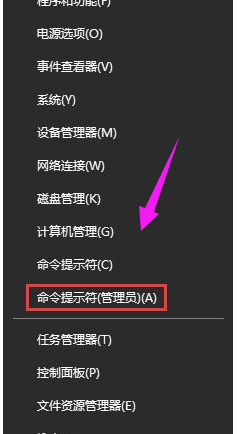
解析失败系统软件图解1
接着在择命令提示符(管理员) 打开后输入:ipconfig /flushdns
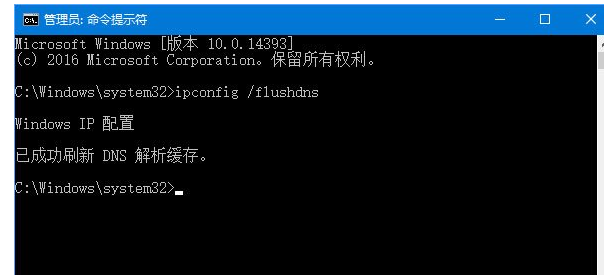
浏览器系统软件图解2
重置winsock 目录设置后等待提示已成功刷新DNS 解析缓存,继续输入:netsh winsock reset 命令按下回车键执行命令
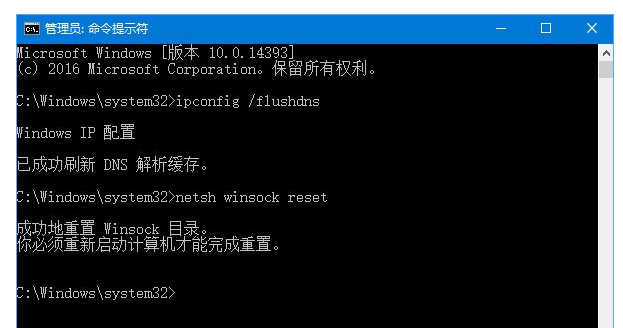
解析失败系统软件图解3
重启计算机后查看能否正常打开,若不能打开,再通过下面方法设置DNS:
任务栏网络图标右键【打开网络共享中心】
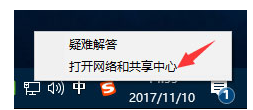
dns系统软件图解4
左上侧找到点击【更改适配器设置】

dns系统软件图解5
在打开的窗口中找到当前连接的网卡上单击右键,选择【属性】
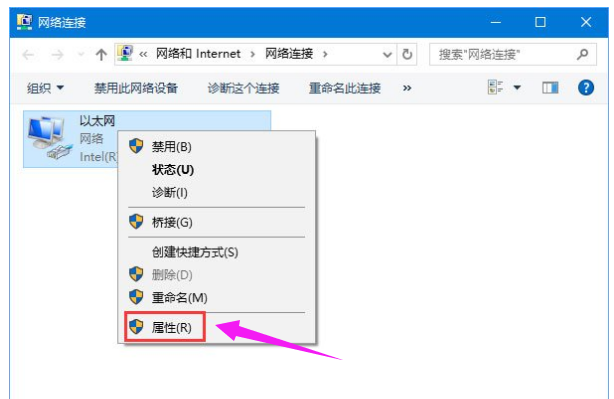
dns解析失败系统软件图解6
此时在弹出窗口中找到【Internet 协议版本4 (TCP/IPv4)】,选中后点击右下侧属性,或者双击打开
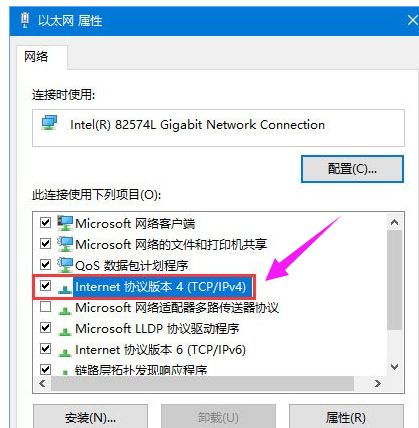
dns解析失败系统软件图解7
点击【使用下面的DNS 服务器地址】,然后在下面填入:114.114.114.114 点击【确定】-【确定】保存设置即可解决问题
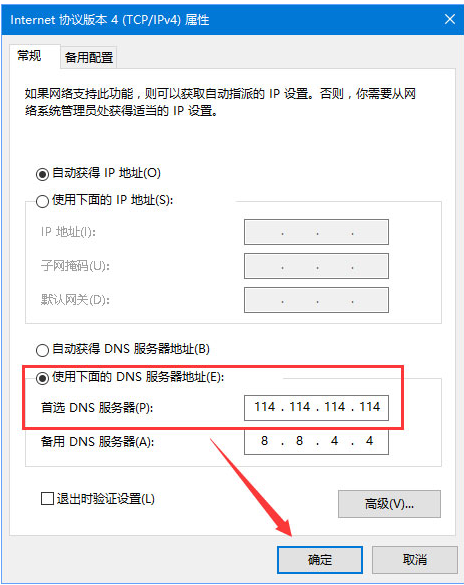
dns解析失败系统软件图解8
以上就是dns解析失败的解决方法。
猜您喜欢
- 小编告诉你怎么看显卡型号..2018-10-17
- win10家庭版升级专业版教程2023-01-22
- win10输入法切换不了怎么办?..2020-12-24
- win10正式版官方下载2020-10-19
- 教你u盘安装win10系统教程2022-06-02
- 小编详解电脑时间同步出错怎么办..2018-12-24
相关推荐
- win7怎么升级win10步骤 2023-02-17
- win10服务管理工具打开的方法.. 2023-03-04
- win10能登qq打不开网页怎么办.. 2019-07-13
- win10无线网卡驱动怎么安装 2022-12-03
- 最新下载win7更新win10操作 2017-08-25
- win10企业版激活工具的使用方法.. 2022-05-22





 魔法猪一健重装系统win10
魔法猪一健重装系统win10
 装机吧重装系统win10
装机吧重装系统win10
 系统之家一键重装
系统之家一键重装
 小白重装win10
小白重装win10
 flv下载器(Flvs Pla<x>yer)v1.0.1.20绿色版
flv下载器(Flvs Pla<x>yer)v1.0.1.20绿色版 Tipard Blu-ray Pla<x>yer v6.1.16 特别版 (超清晰的蓝光播放器)
Tipard Blu-ray Pla<x>yer v6.1.16 特别版 (超清晰的蓝光播放器) 小白系统ghost win7 64位纯净版201603
小白系统ghost win7 64位纯净版201603 高速浏览器 v1.0官方版
高速浏览器 v1.0官方版 快播5 v5.11.137 精简去广告版 (男银必备神器)
快播5 v5.11.137 精简去广告版 (男银必备神器) 系统之家Ghost Win8 32位专业版下载v201807
系统之家Ghost Win8 32位专业版下载v201807 小白系统win1
小白系统win1 深度技术ghos
深度技术ghos 建行网银专用
建行网银专用 TechSmith Ca
TechSmith Ca 驱动精灵万能
驱动精灵万能 系统之家ghos
系统之家ghos 雨林木风ghos
雨林木风ghos 小白系统win1
小白系统win1 雨林木风ghos
雨林木风ghos 世界之窗浏览
世界之窗浏览 电脑公司Ghos
电脑公司Ghos 粤公网安备 44130202001061号
粤公网安备 44130202001061号